
最近、「iPhoneでドコモメールを使っていますが、突然送受信できなくなりました」と、かなりの相談件数がきています。
しかも、ひどい場合では「2日前にもドコモメールが使えなくて、ドコモショップで直してもらったのに、今日になってまたメールが使えなくなった」など、何度も来店している人もいるようです。
また、すでにiPhoneを使っている人だけでなく、購入したばかりの人もドコモメールの初期設定が必要になります。この場合は、「2.ドコモメールの再設定(アプリの再インストール)」から設定を始めてください。
今回はドコモメールが使えなくなるたびにドコモショップに行っていた人、初めてiPhoneを購入した人が、誰でも簡単にドコモメールが使えるようにするための対処できる方法を紹介します。
【相談】ドコモメールが使えない時の対処法

事象内容
- 送信はできないが、受信はできる。
- 送信はできるが、受信はできない。
- 送信も受信もできない。
- 一度、ショップ直してもらったはずなのに、また使えなくなった。
エラーメッセージ
- サーバーに拒否されました。
- ドコモのユーザー名もしくはパスワードに誤りがあります。
- 現在spモードメールまたはCommuniCaseをご利用いただくことができません。
不具合発生状況
- 昨日まで使えていたのに、朝になったら送信できなくなっていた
- ドコモメールを起動させると、更新が止まらない(時計のようなマークです)
- メールを送るとエラーメッセージが表示されるようになった
- パソコンでのドコモメール(ブラウザ版)は使えるがiPhoneだと使えない
- dアカウント/パスワードを変更したら、ドコモメールが利用できなくなった
- ドコモメールがない
上記のように理由もさまざまです。
さまざまな状況や設定により、エラーメッセージは複数存在し、それぞれ設定方法が異なります。ですが、それぞれ個別で設定しても送受信ができない場合がありますので、今のところベストだと思われる方法を紹介したいと思います。
メールが消えてしまうこともある
ドコモメールの再設定をすると、保存されているメール履歴が消えてしまう可能性があります。
大事なメールはメモに残しておく、バックアップする、スクリーンショットで画像として残すなど、メール履歴が消えてしまっても問題ないようにしてください。
ちなみに私も何度か今回の対処法を試していますが、ドコモから送られてくる「メッセージR」以外の送受信メールが消えてしまったということはありません。ですが、確実に残るとは言い切れませんので、設定の際はくれぐれも注意してくださいね。
1.設定されているドコモメール(プロファイル)の削除
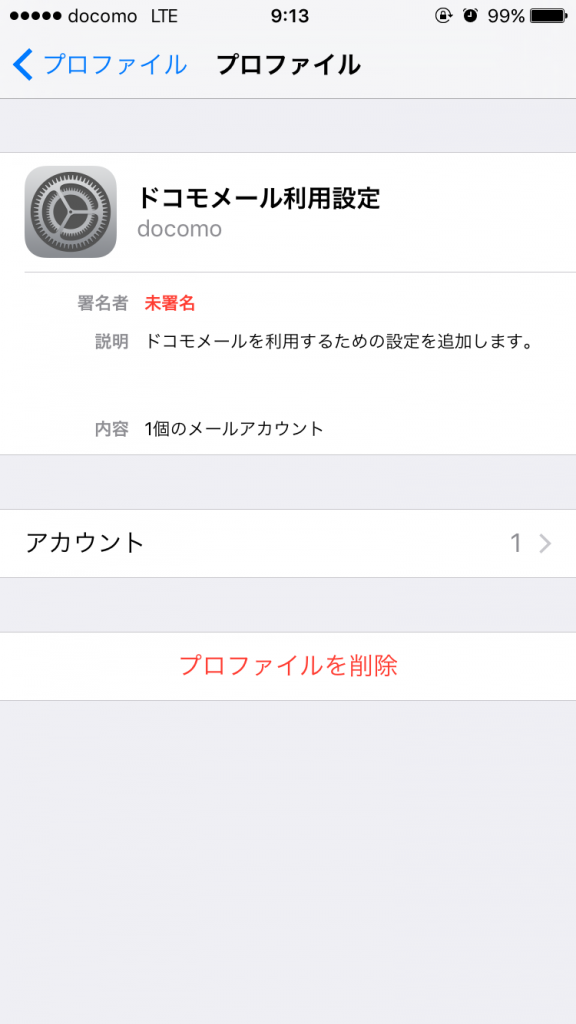
まずは、iPhoneに設定されている「ドコモメール」もしくは「iPhone利用設定」のプロファイルの削除を実施します。
プロファイルの削除
- ホーム画面から「設定」をタップ。
- 「一般」をタップ。
- 「プロファイル」をタップ。
- 「ドコモメール利用設定(iPhone利用設定ver.〇〇)」をタップ。
- 「プロファイルを削除」をタップ。
これを実施することで、不具合が発生しているドコモメールのプログラムが削除され、再設定が可能になります。
2.ドコモメールの再設定(アプリの再インストール)
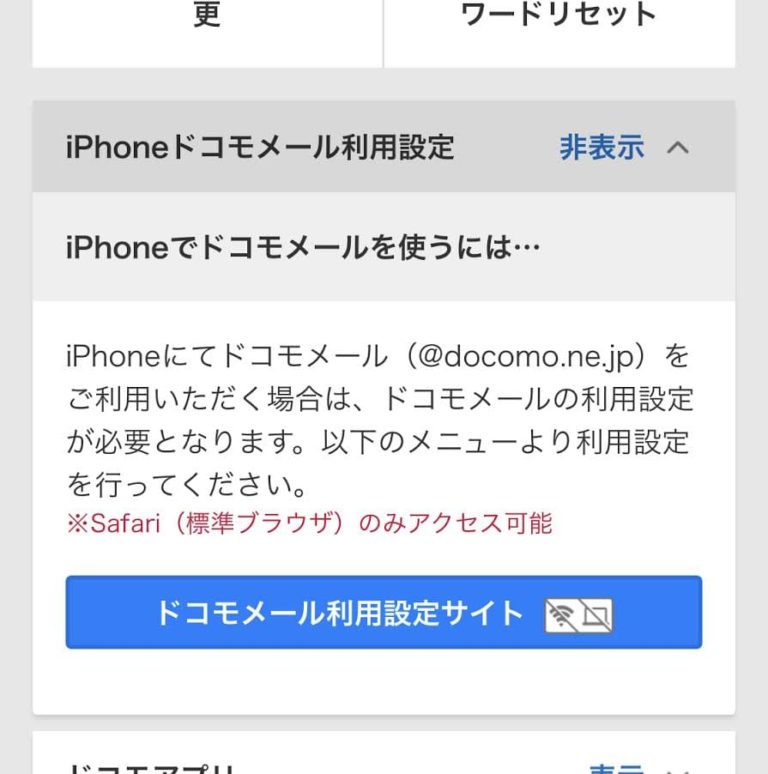
次に、削除したドコモメール(プロファイル)を再インストールします。ちなみに、iPhoneを買ったばかりの人もここからスタートです。
プロファイルの再設定
- 「Safari」を起動する。
- 「ブックマーク」から「お客様サポート」をタップ。
- 設定(メール等)をタップ。
- 「iPhoneドコモメール利用設定(iPhone初期設定)」をタップ。
- 「ドコモメール利用設定サイト」をタップ。
- ネットワーク暗証番号を入力する。
- 「メッセージS利用許諾内容に同意する」の選択し「次へ」をタップ。
- 「設定する」→「次へ」→「許可」をタップ。
- 「完了」が表示されるまで「インストール」をタップ。
- 設定完了。
※Wi-Fiがオンになっている場合、Wi-Fiを解除してから設定を行なってください。
この後、ドコモメールの送受信ができているかを確認し、成功していれば完了です。
iOS 12.2以上でドコモメールを使うとき
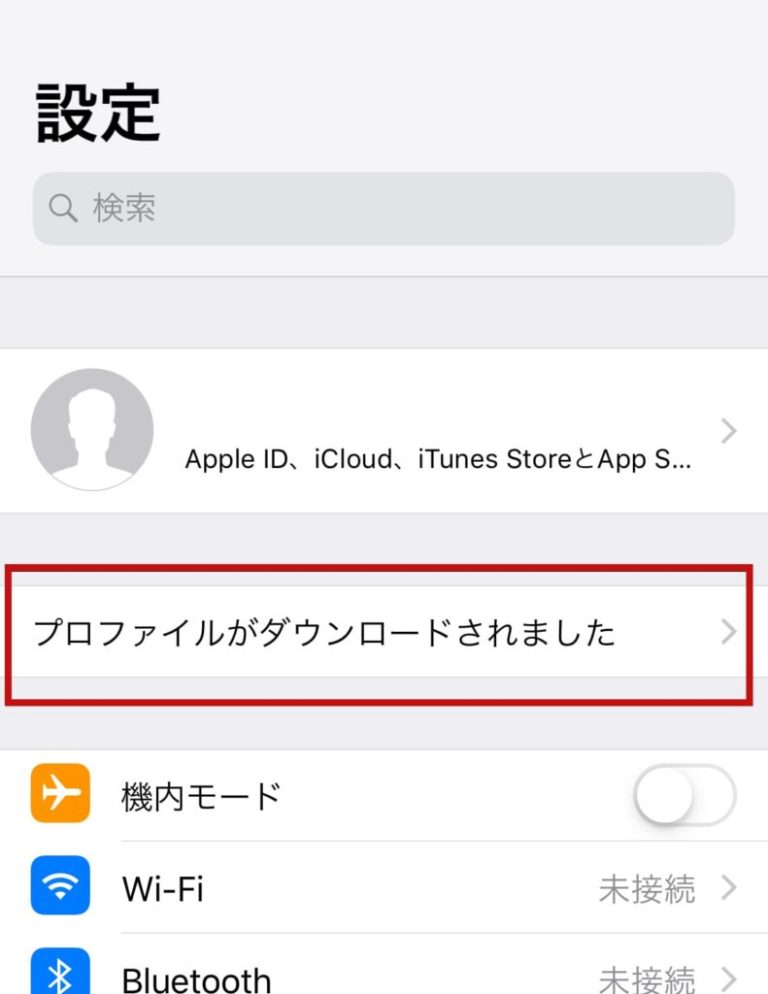
iPhoneのOSが「iOS12.2以降」になっていると、プロファイルの設定方法が上記とは異なります。
上記の方法で設定していくと「プロファイルがダウンロードされました。プロファイルをインストールするには”設定”Appで再確認してください」とメッセージが表示されます。
このメッセージが表示された場合、一度「ホーム画面」まで戻り、再度「設定」タップします。そして、設定の中に「プロファイルがダウンロードされました」という項目が追加されていますので、その項目をタップ、次に画面右上の「インストール」をタップします。
あとは、画面の指示に従って操作を進めていけば設定完了です。
プロファイル入れ直しで改善しないときの対処法
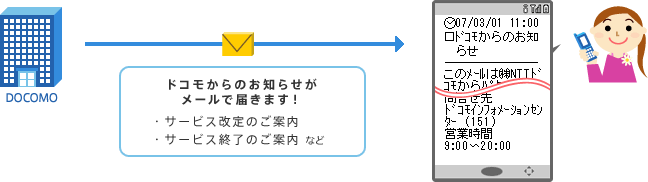
ドコモメールのプロファイルを入れ直しても、改善されないこともあります。
その場合は「メッセージR/S」のプロファイルが原因となっている可能性がありますので、上記のプロファイル削除の同じ方法で「メッセージR/S」のプロファイルも削除してください。
そして、その削除された状態でメールの送受信が可能か確認してください。「メッセージR/S」のプロファイルは削除したままでも問題ありませんが、もし、メッセージR/Sが必要の人は、再度プロファイルを設定していただければ問題ありません。
「メッセージR/S」のプロファイルを削除すると、「メッセージR/S」のメール履歴だけは消えてしまい復元できないことがありますが、この「メッセージR/S」はドコモからのお知らせメールですので、あまり重要な内容ではないと思われます。
デフォルトアカウントをドコモメールにする
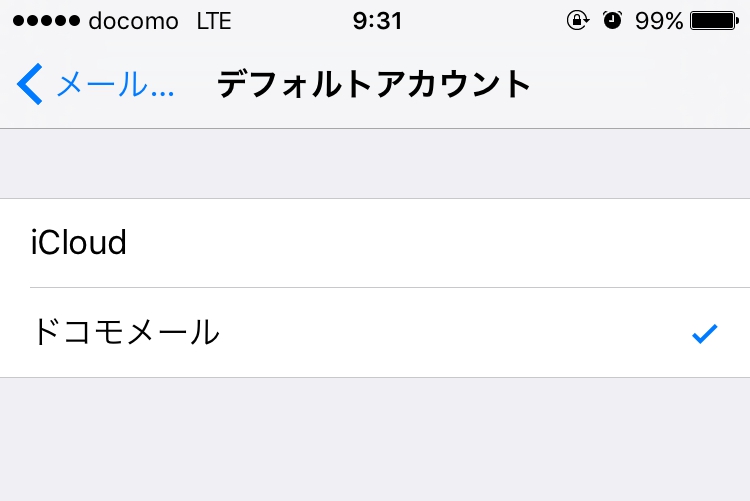
他にも確認事項として、「設定」⇒「メール」⇒「デフォルトアカウント」⇒「ドコモメール」を確認し、「ドコモメール」にチェックが入っていることを確認してください。
メッセージの送受信ができない原因のひとつに、この項目が「メッセージR/S」「iCloud」にチェックされていることがあります。
上記の方法を全て実践しても改善がない場合は、iPhoneの初期化が必要になることもあります。記事が参考になったという方は、ぜひお友達にもシェアしてくれると嬉しいです。
知って得する!
オンラインショップで購入すると、頭金(相場5,000円~15,000円)がかからないため、店頭よりも安く購入することができます。さらにドコモは事務手数料(2,200円もしくは3,850円)もかかりません。
公式:ドコモオンライショップ
公式:auオンラインショップ














